- 0904 558 448
- Promotions
- Send Ticket
- Introduce
- VietNam
- English
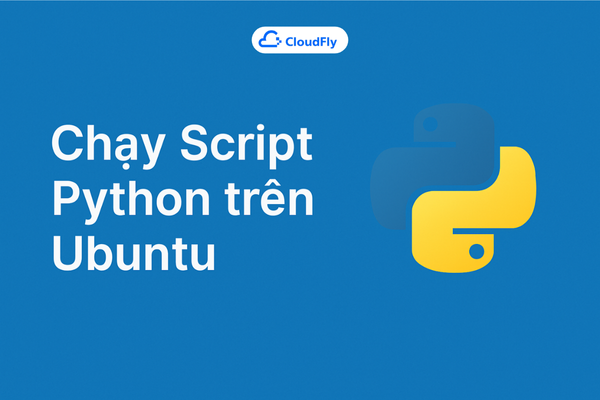
python3 your_script.py trong terminal.venv) để tách biệt các phụ thuộc của dự án và tránh xung đột với các gói Python của hệ thống.#!/usr/bin/env python3 ở đầu file và cấp quyền thực thi với chmod +x.pip install.python3 vì Python 2 đã lỗi thời và không được cài trên các hệ thống Ubuntu hiện đại.Để theo dõi hướng dẫn này, bạn cần:
sudo apt-get update để chắc chắn hệ thống có các bản cập nhật mới nhất và cập nhật an ninh.Lưu ý: Các hướng dẫn này áp dụng cho các phiên bản Ubuntu hiện đại nhất: 24.04, 22.04, và 20.04. Nếu bạn đang dùng phiên bản Ubuntu <= 18.04, hãy nâng cấp lên phiên bản mới hơn vì Ubuntu không còn hỗ trợ các bản này.
Thực hiện các bước sau:
Ubuntu 24.04 đã trang bị sẵn Python 3. Mở terminal và chạy:
python3 --version
Nếu Python 3 chưa được cài, hãy cài bằng:
sudo apt install python3
Tiếp theo, cài trình quản lý gói pip cho Python 3:
sudo apt install python3-pip
Đi đến thư mục bạn muốn đặt script:
cd ~/path-to-your-script-directory
Tạo file mới:
nano demo_ai.py
Viết hoặc dán đoạn code sau:
from sklearn.tree import DecisionTreeClassifier
import numpy as np
import random
# Tạo dữ liệu mẫu
x = np.array([[i] for i in range(1, 21)]) # Số từ 1 đến 20
y = np.array([i % 2 for i in range(1, 21)]) # 0 cho số chẵn, 1 cho số lẻ
# Tạo và huấn luyện mô hình
model = DecisionTreeClassifier()
model.fit(x, y)
# Hàm dự đoán số lẻ hay chẵn
def predict_odd_even(number):
prediction = model.predict([[number]])
return "Odd" if prediction[0] == 1 else "Even"
if __name__ == "__main__":
num = random.randint(0, 20)
result = predict_odd_even(num)
print(f"The number {num} is an {result} number.")
Lưu và thoát trình soạn thảo.
Bạn cần cài các thư viện đã dùng:
Thư viện đầu tiên là NumPy, dùng để tạo dữ liệu đào tạo.
Từ Python 3.11 và pip 22.3 có PEP 668 đánh dấu môi trường Python gốc là "được quản lý bên ngoài" nên nếu cài trực tiếp
pip3 scikit-learn numpysẽ bị lỗi.
Bạn cần tạo môi trường ảo để tách biệt các gói Python hệ thống:
Cài đặt venv:
sudo apt install python3-venv
Tạo môi trường ảo trong thư mục làm việc:
python3 -m venv python-env
Kích hoạt môi trường:
source python-env/bin/activate
Terminal sẽ hiển thị tên môi trường như (python-env) ubuntu@user:.
Cài đặt các gói:
pip install scikit-learn numpy
Thư viện
randomlà phần chuẩn của Python, không cần cài thêm.
Sau khi đã có gói cần thiết, chạy script:
python3 demo_ai.py
Bạn sẽ thấy kết quả in ra như:
The number 5 is an Odd number.
The number 17 is an Odd number.
Để chạy script trực tiếp mà không cần gọi python3, bạn thêm dòng shebang ở đầu file:
#!/usr/bin/env python3
Lưu và thoát, rồi cấp quyền thực thi:
chmod +x demo_ai.py
Bây giờ có thể chạy trực tiếp:
./demo_ai.py
Để quản lý hiệu quả, dùng lệnh gọi rõ ràng cho các script đơn giản, và dùng môi trường ảo cho dự án. Giúp tránh xung đột phiên bản và phụ thuộc.
Lưu ý quan trọng: Python 2 đã lỗi thời, không còn nhận cập nhật bảo mật từ 2020, chỉ dùng cho các ứng dụng cũ không thể nâng cấp.
Kiểm tra phiên bản Python 3 và Python 2:
python3 --version
python2 --version
Nếu python2 báo lỗi lệnh không tìm thấy có nghĩa chỉ có Python 3.
python3 your_script_name.py
python2 your_script_name.py
Môi trường ảo là thư mục tách biệt chứa phiên bản Python và thư viện riêng, tránh "nghịch cảnh phụ thuộc".
venvCài đặt venv nếu chưa có:
sudo apt update
sudo apt install python3-venv
Tạo và kích hoạt môi trường:
python3 -m venv my-project-env
source my-project-env/bin/activate
Sau khi kích hoạt, python và pip sẽ dùng phiên bản trong môi trường.
virtualenvDự án cũ cần dùng virtualenv:
Cài đặt:
sudo apt install python3 python3-pip virtualenv
Lưu ý: Ubuntu 20.04+ có thể cần enable universe repo hoặc tải Python 2 từ source nếu không có sẵn qua apt.
Tạo và kích hoạt virtualenv Python 2:
virtualenv -p /usr/bin/python2 my-legacy-env
source my-legacy-env/bin/activate
Dùng lệnh deactivate để thoát môi trường ảo.
Dòng shebang ở đầu file chỉ định trình thông dịch khi chạy file trực tiếp:
#!/usr/bin/env python3#!/usr/bin/env python2Bạn phải cấp quyền chạy cho file:
chmod +x your_script.py
Rồi chạy trực tiếp:
./your_script.py
Muốn chạy script ở bất kỳ đâu, di chuyển nó vào thư mục trong PATH như /usr/local/bin.
Khi gặp lỗi, đó là dấu hiệu máy tính đưa manh mối để sửa, thường liên quan đến quyền hạn, đường dẫn file hoặc cài đặt Python.
Lỗi:
bash: ./your_script.py: Permission denied
Nguyên nhân: File không có quyền thực thi.
Cách sửa:
chmod +x your_script.py
Lỗi:
bash: python: command not found
bash: python3: command not found
Nguyên nhân: Python chưa cài hoặc không có trong biến môi trường PATH.
Cách sửa:
sudo apt update
sudo apt install python3
Nếu muốn lệnh python trỏ đến python3:
sudo apt install python-is-python3
Lỗi:
python3: can't open file 'your_script.py': [Errno 2] No such file or directory
Nguyên nhân: Chạy file không tồn tại hoặc tên sai.
Cách sửa:
pwd.ls để kiểm tra đúng tên.cd..py trên Ubuntu?Mở terminal, đến thư mục file nằm bằng cd, rồi chạy:
python3 your_script_name.py
File chưa được cấp quyền thực thi.
Sửa bằng:
chmod +x your_script_name.py
Không cần nếu dùng các phiên bản hiện đại (20.04 trở lên) vì Python 3 đã được cài sẵn.
Kiểm tra bằng:
python3 --version
Chỉ cài nếu dùng phiên bản Ubuntu cũ hoặc Python bị gỡ bỏ.
python script.py và python3 script.py là gì?Lệnh python có thể trỏ đến Python 2 nếu được cài, hoặc không tồn tại trên Ubuntu mới.
Lệnh python3 chắc chắn chạy Python phiên bản 3.
Khuyến nghị dùng python3 để rõ ràng và tránh lỗi do Python 2 đã lỗi thời.
Bạn đã học được cách chạy thành công các script Python trên hệ thống Ubuntu. Từ lệnh cơ bản python3 script.py đến cách làm script có thể chạy trực tiếp với shebang và chmod, cách quản lý phụ thuộc dự án bằng môi trường ảo, xử lý nhiều phiên bản Python, và khắc phục lỗi phổ biến. Với kỹ năng này, bạn sẵn sàng triển khai code Python hiệu quả cho mọi dự án từ tự động hóa đơn giản đến ứng dụng phức tạp.